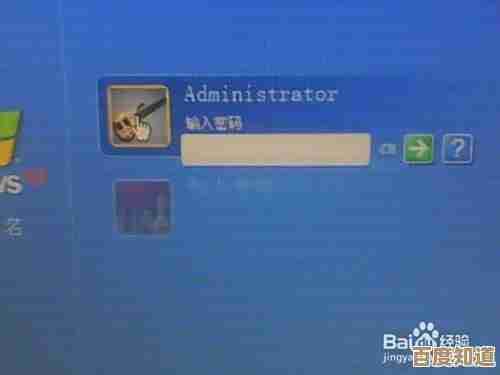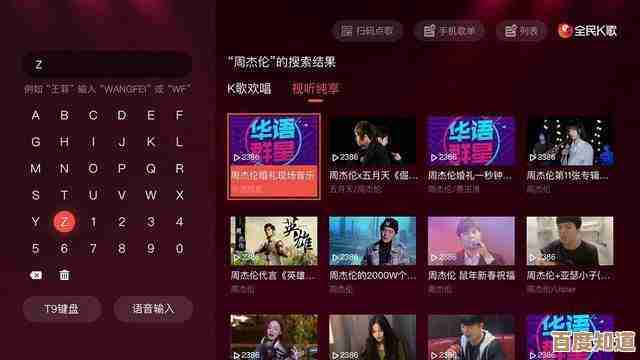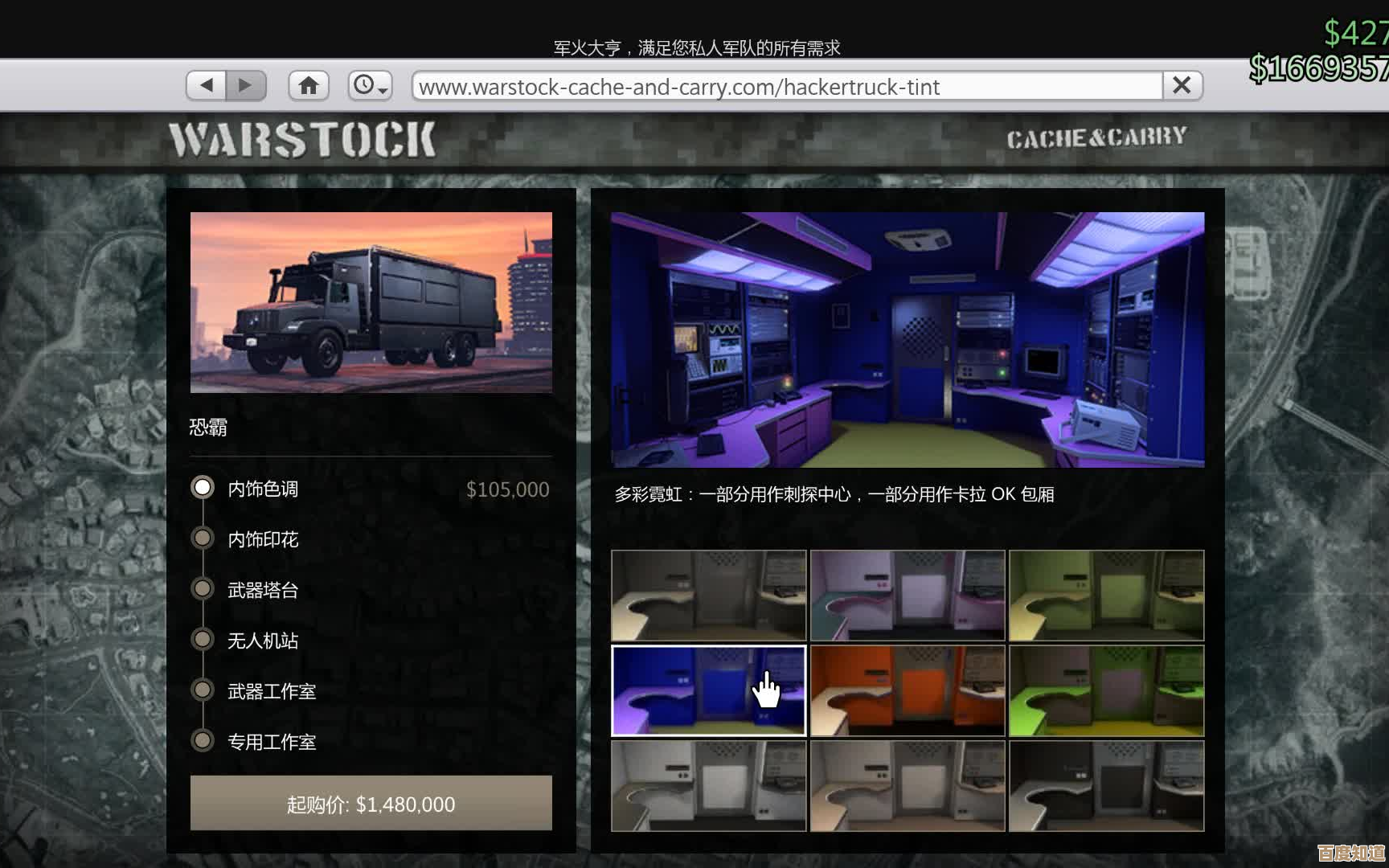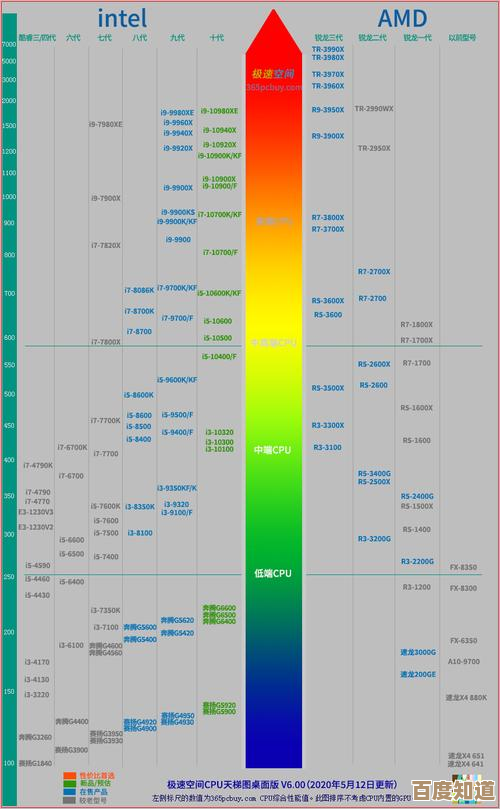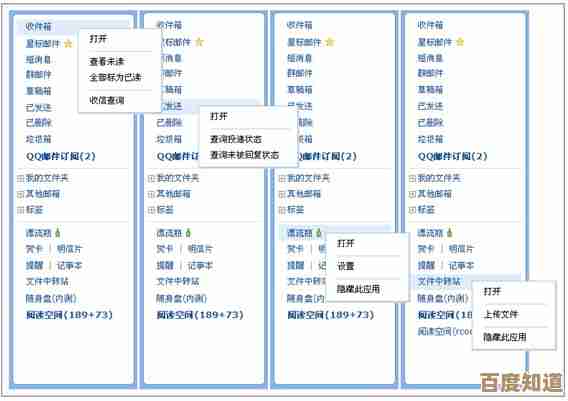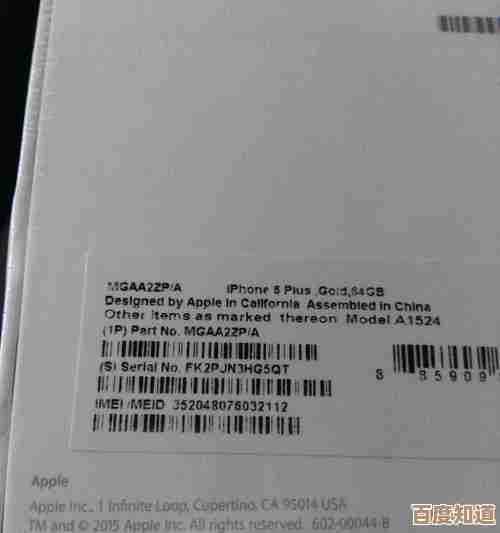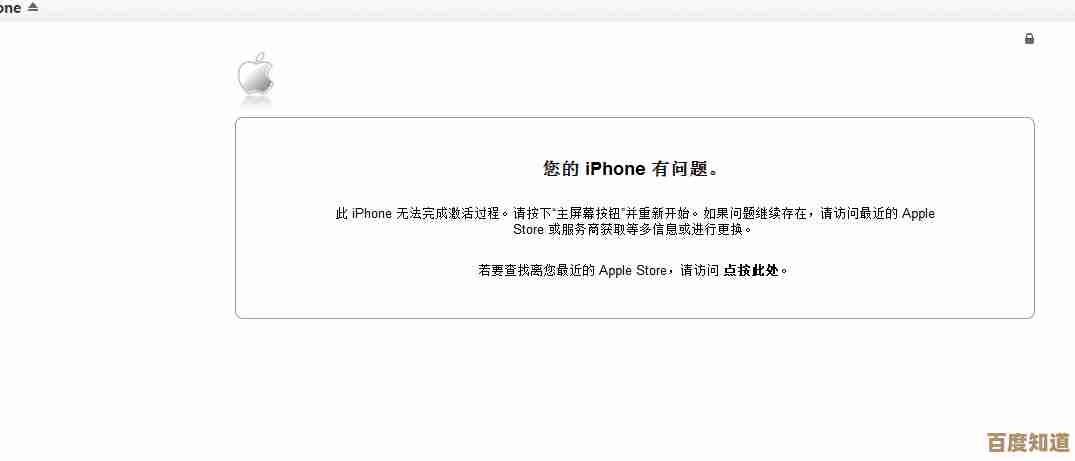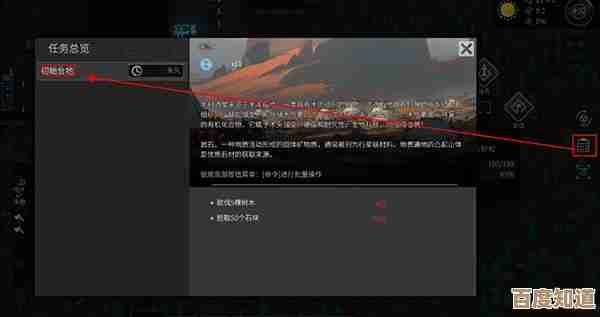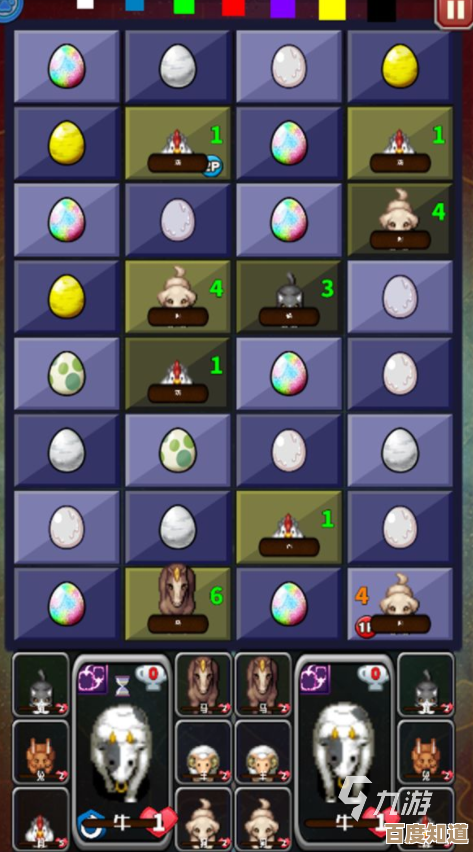忘记电脑登录密码?这些方法帮你快速恢复访问权限
- 游戏动态
- 2025-10-23 18:43:04
- 2
哎,这事儿可真够烦人的… 我猜你现在正对着那个熟悉的登录界面,手指悬在键盘上,脑子里一片空白,对吧?密码试了八百遍,什么生日、宠物名、甚至前任的名字都试过了,就是不对,那种感觉,就像钥匙明明就在口袋里,可你就是摸不着,急得直跺脚,别慌,先深呼吸一下,这事儿没那么可怕,我跟你聊聊几种路子,咱一步步来。
最傻但也最容易被忽略的一点:再仔细想想,别笑,我是认真的,有时候密码就是卡在某个角落了,你试试把键盘的大小写锁定键按一下,说不定你当初设密码的时候,不小心按到了呢?或者,有没有可能你用了什么特殊的符号,像把字母“o”换成数字“0”,或者加了个下划线却忘了?还有啊,想想你设置密码那天的情景… 是不是刚喝完一杯超浓的咖啡,特别兴奋地设了个超级复杂的组合?还原一下当时的状态,灵感就来了,我有个朋友,死活想不起密码,后来发现是他家猫踩键盘踩出来的… 虽然离谱,但也不是没可能,对吧?
如果脑子实在转不动了,彻底没辙了,那咱们就得动用点“技术手段”了,这里分情况,差别还挺大的。
你用的是微软账户登录Windows(比如Win10/Win11) 这其实算是不幸中的万幸,你看到登录框下面是不是有“忘记密码”之类的提示?点它!它会引导你去微软的官网重置密码,通常需要你验证身份,比如他们会发个验证码到你之前绑定的手机号或者备用邮箱,这个流程相对比较友好,只要你还能接触到那些备用联系方式,一般都能救回来,就怕你好多年没更新过安全信息,手机号早换了… 那可就有点麻烦了,得走账户恢复流程,那个耗时比较长,得有点耐心。
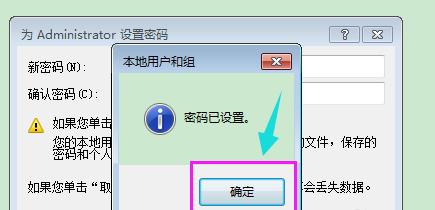
你用的是本地账户(就是没联网的那种老式账户),或者上面微软账户的路子走不通 这时候就得用点“硬核”方法了,你需要一个“救命稻草”——安装U盘或者系统修复光盘,如果你有先见之明,之前通过Windows的“创建密码重置盘”功能做过这么一个U盘,那现在它就是你的救世主了,插上U盘,在登录界面错误输入几次密码后,有时候会出现“重置密码”的选项,然后跟着向导走就行。
但说实话,绝大多数人根本不会提前做这个… 那怎么办?别急,还有招:利用系统安装介质,你需要找另一台能用的电脑,和一个至少8G的U盘,去微软官网下载一个Windows的镜像文件,用它制作一个系统安装U盘,用这个U盘启动你那台被锁住的电脑(开机时按F12、ESC之类的键选择从U盘启动),进入安装界面后,先别急着点“现在安装”,找找有没有“修复计算机”的选项,进去之后,选择“疑难解答” -> “高级选项” -> “命令提示符”。
黑乎乎的窗口弹出来,是不是有点黑客的感觉了?别怕,我们只是借用它来“偷梁换柱”,输入几行命令,大概原理是把系统自带的轻松访问工具(比如放大镜)临时替换成命令提示符,这样在登录界面就能直接调出拥有管理员权限的窗口了,具体命令网上有详细的教程,这里我就不一一敲出来了(因为容易打错,而且不同系统版本可能略有差异),通过这个命令窗口,你就可以重置密码或者直接启用管理员账户了,这个方法听起来复杂,但一步一步跟着靠谱的教程走,成功率挺高的,我第一次用的时候手都在抖,生怕把电脑搞崩了,但其实只要小心点,没事的。
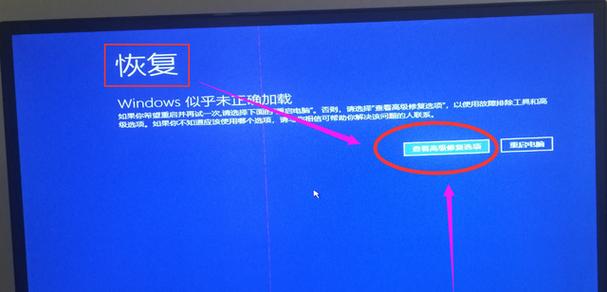
你是苹果Mac用户 Mac的情况稍微不同,如果你记得Apple ID和密码,事情会简单很多,重启Mac,在开机时按住 Command + R 进入恢复模式,然后可以选择“重设密码”,不过这个功能需要你的Mac系统是比较新的版本,并且文件系统是APFS格式的,如果这招不行,或许只能通过Apple ID来重置了,或者… 使用Time Machine备份恢复到更早的状态(前提是你有备份的好习惯)。
终极手段——重装系统 如果以上所有方法都失败了,或者你电脑里根本没啥重要文件,那最彻底的办法就是重装系统,这相当于给电脑来个“大扫除”,所有数据都会被清空,包括那个讨厌的密码,用我们前面说的那个系统安装U盘就能完成,这是最后的选择,但也是最有效的。
聊了这么多,不知道对你有没有点启发?处理这种问题,最关键的是别乱,一乱就容易出错,经过这么一遭,真的,养成个好习惯比啥都强,用个密码管理器把重要密码记下来;给微软或者苹果账户绑好能用的手机和邮箱;定期用移动硬盘或者云盘备份重要文件… 这样下次再遇到这种尴尬事,你就能淡定很多了。
希望你能顺利回到桌面,哥们儿,这种被自家电脑关在门外的感觉,我太懂了,真的糟心,祝你好运!
本文由苦芷烟于2025-10-23发表在笙亿网络策划,如有疑问,请联系我们。
本文链接:http://waw.haoid.cn/yxdt/39956.html